Setelah sibuk beberapa minggu ini, akhirnya saya kembali lagi membagikan artikel di NguentenPon™. Kali ini saya akan membagikan artikel yang berhubungan dengan windows, apakah itu? Yaps pastinya kalian sudah membaca judul diatas. Artikel kali ini membahas pengertian, fungsi dan cara menggunakan windows media player beserta kelemahan dan kelebihannya.
Aplikasi multimedia ini pasti sering kalian pakai sehari-hari untuk mendegarkan music, memutar video dll di system operasi windows 7 atau windows versi diatasnya. Disamping user friendly, aplikasi bawaan windows ini memiliki tampilan design yang simple dan mudah diingat dan sangat ringan untuk dioperasikan dan tidak lemot. Berikut ini akan saya jelaskan secara lengkap dari pengertian,fungsi,cara menggunakan beserta kelemahan dan kelebihannya, silahkan disimak.
Subtopik :
Pengertian Windows Media Player
Fungsi Windows Media Player
Cara Menggunakan Media Player
Kelemahan Windows Media Player
Kelebihan Windows Media Player
--
Pengertian Windows Media Player
Windows Media Player adalah perangkat lunak pemutar musik, video dan gambar (foto) buatan Microsoft. Windows Media Player merupakan bagian dari platform Windows Media yang dikembangkan oleh Microsoft. Sesuai dengan namanya, Windows Media Player ditugaskan untuk melakukan operasi playback terhadap berkas multimedia digital berformat Windows Media Format (WMA, WMV atau ASF), MPEG Audio Layer 3 (MP3), dan beberapa format multimedia digital lainnya. Bagian yang lainnya dari platform Windows Media, adalah Windows Media Services (dulunya dikenal dengan NetShow Server), yang bertugas untuk mengalirkan data multimedia digital dengan menggunakan teknologi multimedia streaming. Versi terbaru Windows Media Player adalah Windows Media Player 12.
Fungsi Windows Media Player
1.Meripping CD audio ke format WMA
2.Mengorganize file multi media (media library)
3.Pemutar Web radio
4.Pemutar CD,MP3,DVD
Cara Menggunakan Windows Media Player
Mulai Windows Media Player
Untuk memulai Windows Media Player, klik tombol Start Gambar tombol Start, klik All Programs, kemudian klik Windows Media Player.
2 Cara Untuk Menggunakan Windows Media Player: Player Library dan Now Playing mode
Windows Media Player memungkinkan kalian untuk beralih antara dua mode:
Player Library, yang memberi Anda kontrol yang komprehensif atas banyak fitur Player; dan mode Now Playing, yang memberikan pandangan ideal untuk pemutaran.
Dari Player Library, Anda dapat pergi ke mode Now Playing dengan mengklik Switch to Now Playing dari Switch ke mode Now Playing di sudut kanan bawah Player. Untuk kembali ke Player Library, klik Switch to Library Beralih ke tombol Library di sudut kanan atas Player.
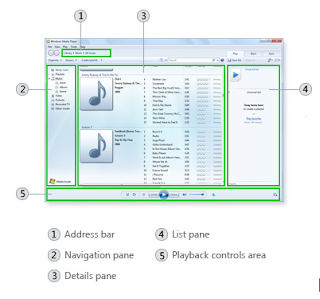 |
| Player Library |
Di Player Library, kalian dapat mengakses dan mengatur koleksi media digital. Dalam panel navigasi, kalian dapat memilih kategori, seperti Musik, Gambar, atau Video, untuk melihat di panel rincian. Misalnya, untuk melihat semua musik yang terorganisir berdasarkan genre, Klik 2 kali Music, dan kemudian klik Genre. Kemudian, tarik item dari panel rincian untuk panel daftar membuat playlist, membakar CD atau DVD, atau sync ke perangkat, seperti pemutar musik portabel.
Saat kalian surfing di Perpustakaan Player, kalian dapat menggunakan tombol Back dan Forward di sudut kiri atas Player untuk menelusuri kembali Player Library.
 |
| Back and Forward buttons |
Dalam mode Now Playing, kalian dapat melihat DVD dan video atau melihat musik apa yang sedang diputar. Kalian dapat memutuskan untuk melihat hanya item yang sedang diputar, dengan cara klik kanan Player, dan kemudian klik Show List untuk melihat pilihan item yang tersedia.
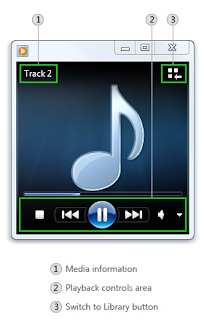 |
| Now Playing mode |
Untuk mengetahui lebih lanjut tentang beberapa perintah yang tampil di Perpustakaan Player dan di Now Playing mode, klik link microsoft ( berbahasa inggris ) berikut ini:
Player Library :
Now Playing :
Play From The Taskbar
kalian juga dapat mengontrol player ketika diminimalkan. Kalian dapat memutar atau menghentikan item, maju ke item berikutnya, dan kembali ke item sebelumnya menggunakan kontrol di preview thumbnail. Thumbnail preview muncul ketika kalian menunjuk ke ikon Windows Media Player pada taskbar.
Membangun Media Library
Windows Media Player dapat digunakan untuk mencari file di jendela perpustakaan khusus pada komputer untuk menambahkan ke Perpustakaan Player: Musik, Video, Gambar, dan direkam TV.
Untuk membangun perpustakaan media, kalian dapat menyertakan folder di perpustakaan dari lokasi lain di komputer atau perangkat eksternal, seperti hard drive portabel. Untuk informasi lebih lanjut tentang menambahkan file ke Perpustakaan Player, lihat Add items to the Windows Media Player Library.
Rip CD Untuk Membuat File Musik Digital
Kalian dapat menambahkan musik ke Player Library dengan menggunakan CD drive komputer untuk menyalin CD dan menyimpannya di komputer sebagai file digital. Proses ini dikenal sebagai ripping.
 |
| Ripping a music CD |
Untuk lebih lanjut tentang ripping CD, melihat Rip music from a CD.
Gunakan Tab
Tab di bagian kanan atas player yang membuka panel daftar di Perpustakaan Player, sehingga memudahkan kalian untuk fokus pada tugas-tugas tertentu, seperti membuat playlist lagu-lagu favorit, membakar daftar lagu kustom untuk CD recordable, atau sinkronisasi playlist di perpustakaan media ke media player portabel.
 |
| Play, Burn, dan Sync tabs |
Untuk memulai, klik tab yang sesuai apa yang ingin kalian tampilkan di Perpustakaan Player. Untuk menyembunyikan daftar panel, klik tab yang sedang terbuka.
Untuk mengetahui apa yang dapat kalian lakukan pada setiap tab, klik link di bawah ini:
Play
Daftar di bawah tab play mencerminkan item yang sedang diputar dan item yang telah dipilih untuk bermain di Perpustakaan Player. Misalnya, jika kalian memilih album tertentu untuk bermain, seluruh album akan muncul di tab Play.
kalian juga dapat menggunakan tab Play untuk membuat dan menyimpan playlist kustom. Untuk informasi lebih lanjut tentang membuat daftar putar, lihat Create or change a regular Playlist in Windows Media Player.
Burn
Jika kalian ingin mendengarkan campuran musik saat jauh dari komputer , kalian dapat membakar CD yang berisi kombinasi dari musik. Sebagai contoh, kalian dapat membakar CD audio dengan Player dan dapat diputar di setiap CD player standar. Gunakan tab Burn untuk melakukn hal tersebut:
Sync
Kalian dapat menggunakan player untuk sinkronisasi musik, video, dan gambar ke berbagai perangkat portable, termasuk pemutar media portabel, kartu penyimpanan, dan beberapa ponsel. Untuk melakukan hal ini, hanya menghubungkan perangkat yang didukung untuk komputer dan Player akan memilih metode sinkronisasi (otomatis atau manual) yang terbaik untuk perangkat kalian. Kemudian dapat melakukan sinkronisasi file dan daftar putar di Player Library ke perangkat kalian. Gunakan tab ini untuk melakukan salah satu dari berikut:
Jika kalian mengalami kesulitan menggunakan Windows Media Player, kalian dapat mencoba menggunakan Windows Media Player Settings troubleshooter untuk secara otomatis menemukan dan memperbaiki beberapa masalah umum.
Buka Windows Media Player Settings troubleshooter dengan mengklik tombol Start Gambar tombol Start, dan kemudian klik Control Panel. Pada kotak pencarian, ketik troubleshooter, dan kemudian klik Troubleshooting. Klik View All, dan kemudian klik Windows Media Player Settings.
Buka Windows Media Player Settings troubleshooter dengan mengklik tombol Start Gambar tombol Start, dan kemudian klik Control Panel. Pada kotak pencarian, ketik troubleshooter, dan kemudian klik Troubleshooting. Klik View All, dan kemudian klik Windows Media Player Settings.
Kelemahan Windows Media Player
1. tidak kompatible dengan file 3gp (bkn berarti tidak bisa memutar file 3GP).
2. pengaturan kurang banyak
3. kalah bersaing dengan winamp
4. usage memory yang lumayan besar
Kelebihan Windows Media Player
1. mendukung untuk audio populer dan video-termasuk format 3GP, AAC, AVCHD, MPEG-4, WMV, dan WMA. It also supports most AVI, DivX, MOV, and Xvid files. Ini juga mendukung sebagian besar file AVI, DivX, MOV, dan Xvid.
2. fitur aliran musik dan video ke PC lain menjalankan perangkat yang kompatibel di sekitar rumah. Dengan Remote Media Streaming , Anda dapat menikmati musik atau video pada PC rumah Anda dari jalan.
3. Modus Now Playing baru ini merupakan studi di minimalis: Ini hanya menunjukkan kontrol yang Anda butuhkan, sehingga tidak ada yang antara Anda dan musik atau video. Sebuah thumbnail taskbar baru dengan kontrol pemutaran preview membuat lebih mudah dan menyenangkan.
4. Gratis.
5. kualitas video yang lumayan soft
6. bisa di ganti skin dan themes
--
Akhirnya selesai artikel Pengertian, Fungsi, Dan Cara Menggunakan Windows Media Player ( Lengkap Beserta Kelemahan Dan Kelebihannya ) Semoga bisa bermanfaat untuk teman-teman semua. Apabila ada yang ditanyakan silahkan berkomentar di kotak komentar. Tunggu artikel tentang windows di Minggu depan, serta simak juga artikel lainnya di NguentenPon™.
Sumber Literatur :
Wikipedia
blogerima.blogspot.com
http://windows.microsoft.com
https://id.answers.yahoo.com
Sumber Gambar :
http://windows.microsoft.com
Kata Kunci : Pengertian, Fungsi, Dan Cara Menggunakan Windows Media Player
Admin :
Nama : Rizki Indra Prasetyawan
Fb : Rizki Indra Prasetyawan
Mau Copas?
Silahkan copas namun harus diedit dan tidak boleh sama persis serta harus disertai sumber link.
https://nguentenpon.blogspot.co.id/2016/01/pengertian-fungsi-dan-cara-menggunakan-windows-media-player-lengkap-beserta-kelemahan-dan-kelebihannya.html






0 komentar